【illustrator】PNGに書き出すと消えるオブジェクトの謎
【illustrator】ペンツールが十字カーソルになったときの対処法
こんにちは柳原です?
毎日仕事でillustratorを使っている私ですが、ペンツールを使おうとしたら、
カーソルが十字(×マーク)になっていて「なんやこれ?」となることが稀にあるので
備忘録として残しておきます。
windows は CapsLock + shiftキーで解決できました。
調べたところMac は CapsLockキーで解決できるんだとか?
知らない間にどこかしらのキーを触ってしまうのってあるあるですよね…( ´ω`)笑
【illustrator CC】ライブコーナーで角丸を作成
先日鶴見緑地に1億年ぶりに行った際にモッフモフの柴犬を触らせてもらったので
今月いっぱい機嫌がいいであろう柳原です。こんにちは。
ゴールデンウィークが終わってしまったことに絶望している皆さんにさらに絶望を。
なんと7/18まで…祝日がありません………(((((((;´д`)))))))
*—*—*—*—*—*—*—*—*—*—*—*—*—*—*—*—*—*—*—*—*—*—*—*—*—*
タイトルの件ですが、Illustrator CCで使える「ライブコーナー」が便利で、
角丸にするのが楽になったので簡単な説明画像を作ってみました!
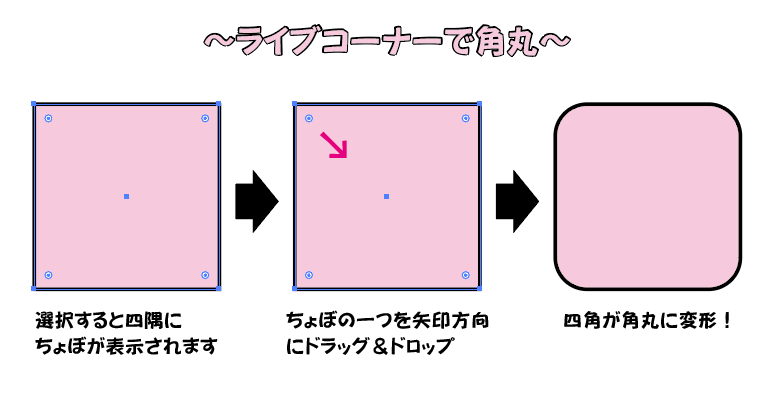
ちなみに一部だけを角丸にすることもできます!
昨年スター精機 大阪支店様の看板を作らせていただいた際、
オリジナルフォントを作るのに一部だけ角丸にしたいけどできなくて(当時はcs3使用)
少し苦労したので、その時にこの機能が使えればなぁとすごく思いました…😂
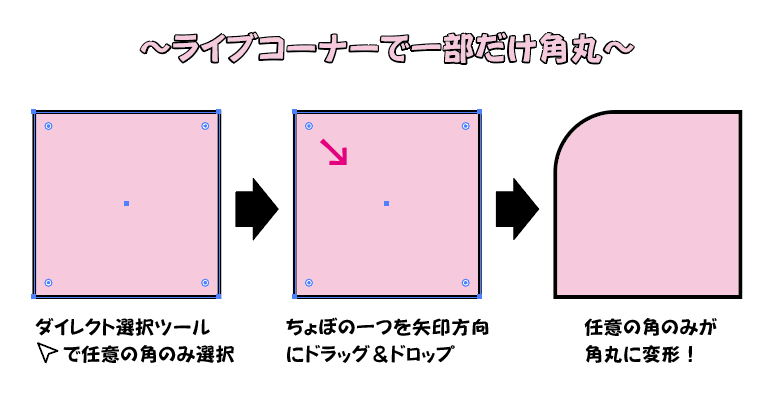
ライブコーナーは便利な機能ではあるんですが、オブジェクトを触る際ときどき邪魔でもあります。笑
オブジェクトを伸縮したい・中に配置している文字を触りたいだけなのに、
ライブコーナーのマークが表示され、意図せず角丸に…なんてことも(´-ω-`)
そんなときは、【表示】→【コーナーウィジェットを隠す】を選択すれば非表示にすることができます!
上記画像で「ちょぼ」と言ってますが正しくは「コーナーウィジェット」みたいです。バリバリの横文字。
前回のブログに記載の通りCCは初心者なので、これから便利機能や発見があれば
他の初心者の方のお役に立てるようブログに投稿しようと思います(ง `ω´)ง




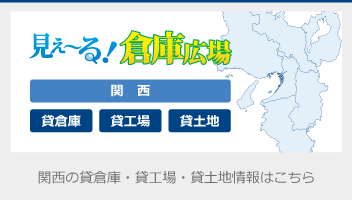
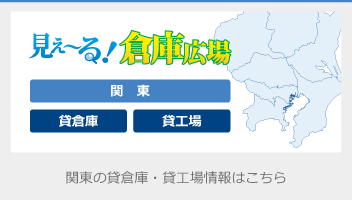
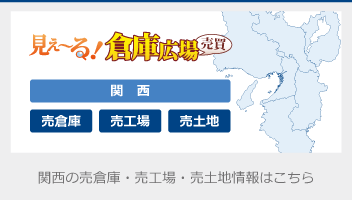
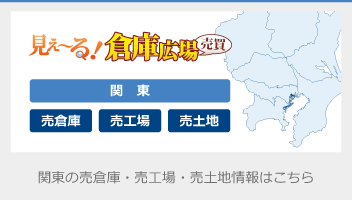
illustratorを使ったことのある方、こんな経験ありませんか?
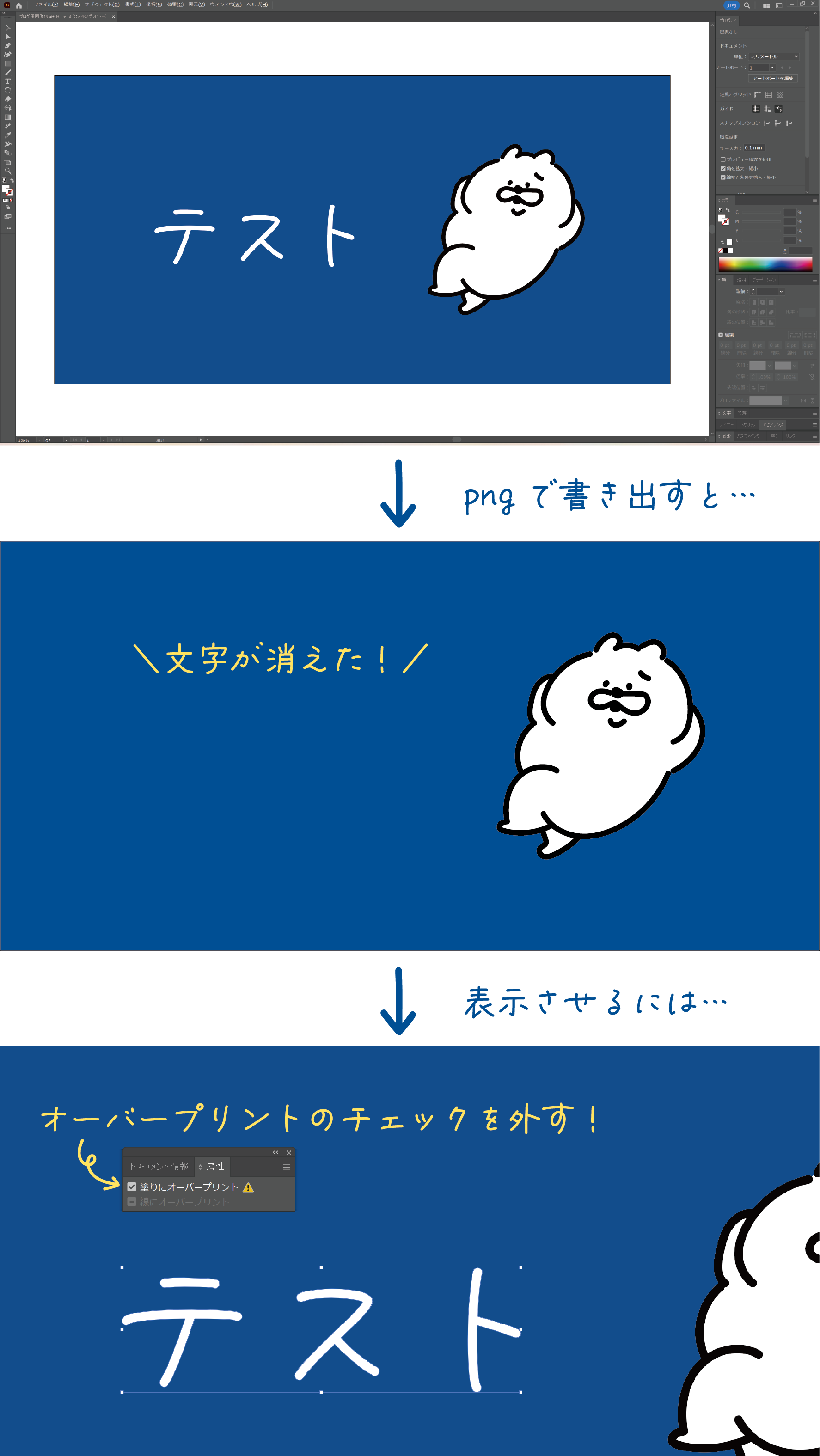
イラレで作成したデータをPNGに書き出した際、文字が消えた。
画面では表示されているのに印刷したりPDFにしたら消えるオブジェクトがある。
…それ、「オーバープリント」のチェックがオンになっている可能性があります!
\ ★ 対 処 方 法 ★ /
①「属性パネル」を開く
(属性パネルが表示されていない場合は「ウィンドウ」から表示できます)
②「オーバープリント」にチェックが入っているか確認する
③チェックが入っている場合はチェックを外す
そもそもオーバープリントとは、色を重ねて印刷する機能です💡
印刷時に色を重ねることで版ズレを防げますが、オブジェクトの色と下地の色が混ざってしまうので
オブジェクトが消えたり色が変わったりと、予期せぬ仕上がりになってしまうことがあります。
いろんな機能がありますよね( ´ω`)
毎日イラレを使っていますが、きっと本来の機能の半分も使いこなせていないだろうなと思います。
も、もっとがんばります…🤯